あいプロ富士店では富士・富士川・富士宮・御殿場・裾野・沼津・伊豆の国で最安値級のiPhone、Android 、iPadの修理を行っております。一番安い修理は当店で決まり!どこよりも早く安い修理でみなさん大満足です。 画面の修理だけでなくバッテリーの交換や、 水没してしまったiPhone、Androidの 復旧なども得意としております。 iPhone、Android、iPadが壊れてしまったらまずは当店へご相談くださいませ。

あいプロ 富士店
斉藤ビル2階
TEL: 050-5359-5005
修理価格は![]() をクリック
をクリック
★ー☆ー★ー☆ー★ー☆ー★ー☆ー★ー☆ー★ー☆ー★ー☆ー★ー☆ー★ー☆ー★ー☆ー★ー☆ー★ー☆ー★
★ー☆ー★ー☆ー★ー☆ー★ー☆ー★ー☆ー★ー☆ー★ー☆ー★ー☆ー★ー☆ー★ー☆ー★ー☆ー★ー☆ー★ー☆ー★ー★ー☆ー★
☆ー★ー☆ー★ー☆ー★ー☆ー★ー☆ー★ー☆ー★ー☆ー★ー☆ー★ー☆ー★ー☆ー★ー☆ー★ー☆ー★
みなさま、こんにちは☆
【あいプロ 富士店】です!!
本日も元気いっぱい朝の10時から夜の8時まで営業中でございます☆
お電話やメール、LINEそしてご来店と多くのご依頼、お問合せいただいております!
素朴な疑問や、修理についてなどお答えできることは
全てお答えいたしますので、お気軽にご相談くださいね☆^^
☆★☆★☆★☆★☆★☆★☆★つたない文章ではありますが、お付き合いよろしくお願い致します★☆★☆★☆★☆★☆★☆★
![]()
当店で一番多い修理依頼の端末は【iPhone】です!
使っている人が多いと必然的に修理する機会も増えるわけです。
Androidは種類も多く、またパーツが流通しているものばかりでもないので
中には修理を受付できないものもあるんです(@_@;)
ですが、iPhoneの場合ですと、ほぼどんな修理でも可能になります!
Appleに修理に出すとデータが消えてしまったり、預けてから戻ってくるまでが長かったりしますが
その分、街の修理屋さんが多くあるというのもメリットなのかもしれませんね!
というわけで、今回はiPhoneの不具合、修理についてお話していこうと思います(^^)
iPhoneの不具合

では、iPhoneの不具合とはいったいどんなものがあるのでしょうか?
不具合と言っても様々で、部品の交換で直るものもあればソフトウェアの問題だったり
基盤の問題で不具合が起こっている場合もあります。
ソフトウェアの問題の場合は、当店での修理は承れませんのでご了承ください。
ですが、基盤の問題の場合直せる可能性もあります。
もちろん、それがソフトなのかハードなのかの判断はご自身ではできないと思いますので
一度ご相談くださいね(^^)
基盤の問題だった場合は即日の修理は不可となっております。
お時間をいただくことになると思いますのでご了承ください。
ホームボタンの不具合

それでは、ホームボタンの不具合が起きた場合について紹介していきます!
iPhone8以前まではホームボタンがついていますね!
このホームボタンなかなか繊細なもので、壊れてしまうこともあります。
長期にわたってホームボタンの反応が悪い場合は
ボタンのスイッチ部分の接触不良が起きている可能性があります。
ですが、急に反応が悪くなった場合は、ソフトウェアの不具合が原因の可能性も出てきます。
では、ホームボタンの反応が悪いと思った場合に試したい改善方法と
故障の場合の修理などについて紹介していきたいと思いますね!
① 立ち上がっているアプリを終了する
iPhoneを使用中に「ホームボタンの反応が悪い」と感じたり
「効きが悪い」と感じることはありませんか?
アプリの立ち上げすぎやアプリの不具合によって
iPhoneの処理に負荷がかかっていることがあります。
対処法としては、立ち上がっているアプリを全て終了させることです!
操作方法は、ホームボタンを2回押して、マルチタスク画面を表示させます。
そして、画面に表示されるアプリを上にスワイプして終了させましょう。
再び起動して、ホームボタンの反応が改善したらOKです☆
② iPhoneを再起動してみる
上記のことを試してもよくならない場合は、iPhoneを再起動させて
アプリが立ち上がっていないまっさらな状態にしてみましょう!
【iPhone8以前】
電源ボタンを長押しして電源をオフにし少し待ってからもう一度電源を入れます。
【iPhoneX以降】
いずれか片方の音量調節ボタンとサイドボタンを同時に
電源オフスライダが表示されるまで押し続けます。
※万が一電源ボタンを長押ししても電源オフの操作ができない場合は、強制的に電源をオフにします。
この場合、アプリ上で保存していないデータは消えてしまいますので注意が必要です。
強制的にオフにするには、電源ボタンとホームボタンを同時に長押しし
iPhoneの画面が消えたことを確認してから、指を離します。
その後、電源ボタンを長押しして電源を入れます。
この操作でホームボタンの反応が改善されない場合や
電源ボタンとホームボタンの長押しが反応しない場合はホームボタンの故障の可能性があります。
③ 「Assistive Touch」でホームボタンを使う
ホームボタンを強く押したり斜めに押し込むと反応する場合は
経年劣化による接触不良の可能性があります。
Appleに持っていっても保証期限を過ぎている場合や
水濡れなどが原因による接触不良の場合は有償修理となってしまいます。
そして、ホームボタンの修理という項目はじつはありません。
ホームボタンの交換は端末をまるっと交換になるみたいです。
そして当然Appleに修理依頼した場合データは消えてしまいます。
また修理に出したいけど時間がなかったりして、修理できないなんてこともありますよね。
そんなときは、ホームボタンの代わりとして使える「Assistive Touch」を使ってみてください!
設定の仕方は、「設定」→「アクセシビリティ」→「タッチ」→「Assitive Touch」
これでオンにします!

Assistive Touchは、画面端に半透明アイコンが表示され
これをタッチすると6個のショートカットメニューが表示されるというものです。
その中の「ホーム」アイコンがホームボタンの役割を果たしてくれます!
6個もショートカットがいらない!となれば1つだけにもできますので
ホームボタンの機能だけを使いたい場合は残りをカスタマイズで消して下さいね☆
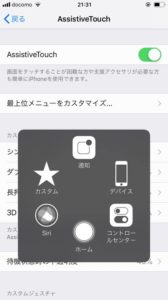
④ Appleに相談して修理に出す
ホームボタンは標準の保証期間、もしくはAppleCareの保証期間であれば無償修理が可能です。
ただし修理の際に、落下などのショックや分解、水没などが原因と
判断された場合は保証対象外の修理となるので注意が必要です。
詳しい内容はアップルストアの窓口や電話で相談できますので
修理方法やかかる金額などは事前に確認することができますよ!
| モデル | 保証対象ではない有償修理となった場合の価格 |
| iPhone 5、5s、5c、SE | ¥30,400 |
| iPhone 6、6s | ¥33,800 |
| iPhone 6 Plus | ¥37,400 |
| iPhone 7 | ¥36,400 |
| iPhone 7 Plus | ¥39,800 |
| iPhone 8 | ¥39,800 |
| iPhone 8 Plus | ¥45,400 |
当店【あいプロ】での修理

上記でのことを試してもダメ、そしてAppleの保証が切れていたり
そこまで持っていく時間がない、なんて時はどうぞ当店にお任せください!
ホームボタンの修理ももちろん承っております!
ですが、一つ注意点があります。
Appleでの修理とは違う最大のデメリット・・・それは
指紋認証が使えなくなってしまうということです。
これはApple以外のどんな修理店でも同じで使えなくなってしまうんです。
なぜかというと理由は簡単で、工場で製造されたiPhoneには
心臓部の基板とホームボタンに同じ番号が割り振られているんです。
その番号が合う時だけ指紋認証が動作するというメカニズムなんですね。
つまり、ホームボタンを交換してしまうと番号が基盤と違ってしまい
認証できなくなってしまうということなんです(@_@;)
プライバシーや防犯上の問題でApple以外ではこの番号を同一にすることができないんですね。
指紋認証は諦めてホームボタンの機能だけでも使えるように修理したい!!
ということでしたら、どうぞ当店にお任せ下さいね!!
★ー☆ー★ー☆ー★ー☆ー★ー☆ー★ー☆ー★ー☆ー★ー☆ー★ー☆ー★ー☆ー★ー☆ー★ー☆ー★ー☆ー★ー☆ー★
★ー☆ー★ー☆ー★ー☆ー★ー☆ー★ー☆ー★ー☆ー★ー☆ー★ー☆ー★ー☆ー★ー☆ー★ー☆ー★
★ー☆ー★ー☆ー★ー☆ー★ー☆ー★ー☆ー★ー☆ー★ー☆ー★ー☆ー★ー☆ー★ー☆
☆★☆★最後までお付き合い頂きありがとうございました!また見に来て下さいね(^^)☆★☆★☆★☆★☆★☆★☆★★☆★☆★☆
些細なお悩みでも、修理などのご相談も、 是非一度、お電話下さい!
TEL 050-5359-5005
.png)










